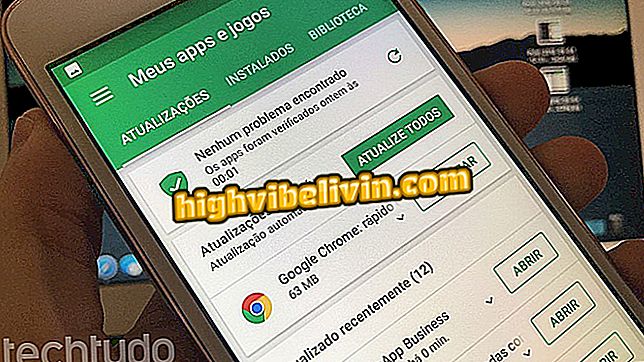Hur man använder GIF i privat meddelande på LinkedIn
LinkedIn meddelade onsdagen (11) ett partnerskap med Tenor-förvaret, som nyligen förvärvades av Google, för att skicka GIF-er i chatten. Enligt det professionella nätverket ökade antalet meddelanden med 60% under det senaste året och med nyheten förväntas det stimulera ännu mer användningen av kommunikationsverktyget bland plattformens användare.
Initialt kommer GIF-galleriet att finnas tillgängligt för hälften av servicekontona, både på mobiltelefonen och på datorn, via webbversionen av det professionella nätverket. Överklagandet ska släppas till alla under de närmaste veckorna. Kolla in, i nästa steg, hur du får reda på om nyheten redan är tillgänglig för dig, och om så är fallet, se hur du använder den.
LinkedIn: Tips Hjälp Hitta anställning i 2018

LinkedIn tjänar galleri för GIFs enio i chatt via dator och på mobil
På datorn
Steg 1. Öppna chatten med en vän eller grupp och kontrollera om det finns "GIF" -knappen bredvid ikonen för bifogad sändning. Om det finns, klicka på det för att öppna GIF-galleriet;

Få tillgång till GIF-galleriet i LinkedIn-chatt
Steg 2. För att skicka en animering, klicka bara på den. GIF publiceras omedelbart i chatten;

Klicka på önskad GIF för att skicka den i LinkedIn-chatten
Steg 3. Om du letar efter en viss bild kan du använda sökfältet för att hitta önskad GIF.

Använda GIF-sökning på LinkedIn
På mobilen
Steg 1. Öppna chatten med en vän eller en grupp och kontrollera om det finns "GIF" -knappen till höger om kamerans ikon. Tryck på den för att öppna GIF-galleriet;

Få tillgång till GIF-galleriet i LinkedIn-chatt
Steg 2. Tryck på pilen i galleriets övre högra hörn för att förstora den. Du kan också använda sökfältet, som läser "Sök efter GIF-filer", för att hitta specifika animeringar. För att skicka bilden, tryck bara på önskat objekt.

Tryck på en GIF för att skicka den
Redo! Dra fördel av tipsen för att skicka in GIF-filer till LinkedIn-samtal.
Hur blir man ett LinkedIn-företag? Upptäck i forumet.